
时间:2018-11-27 16:11:35 来源:www.win10xitong.com 作者:win10
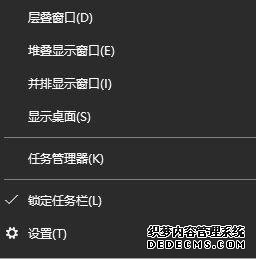
2、之后度其中的桌面窗口管理器进行右键点击,并点击结束任务,如下图所示
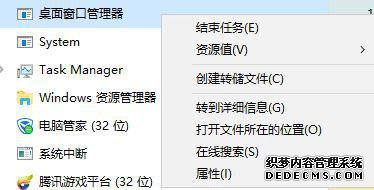
3、并在出现的窗体中单击勾选放弃未保存的数据并关闭
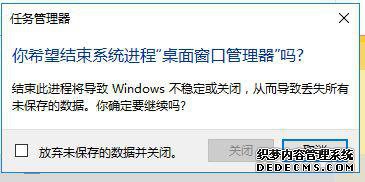
4、之后在运行新任务中输入命令dwm并进行运行
5、然后使用运行输入:powershell 打开管理员身份运行;
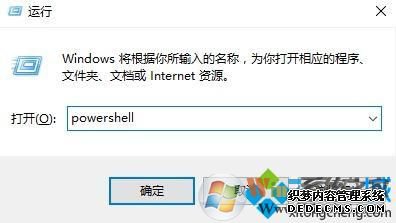
6、输入执行Get-AppxPackage | % { Add-AppxPackage -DisableDevelopmentMode -Register "$($_.InstallLocation)\AppxManifest.xml" -verbose } 即可 上述就是和点大家分享的关于win10系统win键失灵的具体的解决方法,以上的操作方法就非常的简单,所以如果有用户也遇到了这一问题,如果无法解决那么就可以试试以上的操作方法吧。